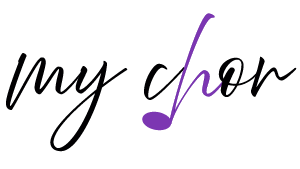Erste Schritte mit my-chor.de
my-chor.de – Erste Schritte
Willkommen bei my-chor.de!
Diese Plattform hilft euch, Proben, Konzerte, Songs und vieles mehr im Choralltag zu organisieren.
Nach dem Login landet ihr auf eurem Dashboard – der zentralen Übersicht für alle wichtigen Infos.
1. Login und Start
Die Website ist nur für registrierte Nutzer:innen zugänglich.
Gebt eure Zugangsdaten auf der Login-Seite ein.
Nach erfolgreichem Login öffnet sich euer Dashboard.
2. Das Dashboard verstehen
Das Dashboard ist euer „Startbildschirm“ und bietet euch sofort einen Überblick:
Kommende Termine
Zeigt eure nächsten Proben und Auftritte mit Ort, Datum und Uhrzeit.
Über den Teilnehmen-Button könnt ihr angeben, ob ihr dabei seid.
Neuigkeiten
Wichtige Infos, Ankündigungen oder Rückblicke eurer Chorleitung – immer aktuell und chronologisch sortiert.
Meine offenen Aufgaben
Erinnert euch z. B. daran, Probenabläufe zu planen oder andere wichtige Dinge zu erledigen.
Jede Aufgabe hat ein Fälligkeitsdatum, damit ihr rechtzeitig erinnert werdet.
3. Die linke Seitenleiste
Die Seitenleiste ist eure Hauptnavigation in my-chor.de. Von hier aus erreicht ihr alle wichtigen Bereiche:
- Dashboard – Zurück zur Startseite.
- Songs – Alle Lieder mit Noten, Texten oder Audiodateien.
- Termine – Übersicht aller Proben, Konzerte und Events.
- Umfragen – Schnell Meinungen im Chor einholen.
- Dateien – Gemeinsamer Speicher für Noten und andere Materialien.
- Forum – Austausch und Diskussion im Chor.
- Inventar – Übersicht über verfügbares Equipment.
- Mitglieder – Kontaktliste aller Chormitglieder.
- Administration – Alle Verwaltungseinstellungen (nur für Chorleiter:innen).
- Hilfe – Direkter Zugang zur Dokumentation.
- Changelog & Bugs – Infos zu neuen Funktionen und Möglichkeit, Fehler zu melden.
Weitere Elemente in der Seitenleiste
Neben den Hauptbereichen enthält die Seitenleiste auch:
- Aufgabenanzeige – Zeigt euch auf einen Blick, welche Aufgaben noch offen sind.
- Benachrichtigungen – Neue Nachrichten, geänderte Termine oder neue Dateien.
- Chorwechsel – Über das Chorsymbol könnt ihr zwischen mehreren Chören wechseln, falls ihr in mehr als einem Chor aktiv seid.
- Profil & persönliche Einstellungen – Klickt auf euer Avatar-Bild unten links, um euer Profil zu bearbeiten, Mitfahrgelegenheiten zu organisieren oder Urlaub/Abwesenheiten einzutragen. Hier findet ihr auch die rechtlichen Infos wie Impressum und Datenschutzerklärung.
4. Nächste Schritte
So könnt ihr direkt starten:
- Schaut bei Termine vorbei und gebt eure Teilnahme an.
- Seht euch bei Songs um, um Material für die nächste Probe zu finden.
- Werft einen Blick in die Neuigkeiten, um über alles Wichtige informiert zu sein.
- Nutzen das Forum, um Fragen zu stellen oder Anregungen zu geben.
Als Chorleiter:in hast du die Möglichkeit, deinen Chor optimal zu organisieren und allen Mitgliedern die wichtigsten Informationen bereitzustellen.
Damit ihr direkt starten könnt, empfehlen wir dir, in den ersten Minuten zwei grundlegende Dinge einzurichten: Songs und Termine.
1. Songs anlegen
Songs sind die musikalische Basis deines Chores. In my-chor.de kannst du zu jedem Song nicht nur den Titel, sondern auch Material hochladen und zusätzliche Informationen hinterlegen.
So gehst du vor:
- Klicke in der linken Seitenleiste auf „Songs“.
- Wähle „Neuen Song hinzufügen“.
- Gib Titel, Komponist, ggf. Arrangeur oder weitere Infos ein.
- Lade Material hoch:
- Noten (PDF)
- Songtexte
- Audio-Dateien (MP3, WAV etc.)
- Ordne den Song einer Kategorie zu
2. Termine erstellen
Termine sind das Herzstück eurer Chororganisation. Hier planst du Proben, Konzerte oder interne Meetings.
So erstellst du einen Termin:
- Klicke in der linken Seitenleiste auf „Termine“.
- Wähle „Neuen Termin anlegen“
- Probe – für reguläre Chorproben.
- Konzert – für Auftritte und Veranstaltungen.
- Meeting – für organisatorische Besprechungen.
- Trage Datum, Uhrzeit und Ort ein.
- Füge bei Bedarf eine Beschreibung oder Lieder hinzu.
- Speichere den Termin – alle Mitglieder sehen ihn sofort im Dashboard.
3. Nächste Schritte
Prüfe im Dashboard, ob alle wichtigen Infos angezeigt werden.
Informiere deine Mitglieder, dass sie sich einloggen und ihr Profil aktualisieren.
Informiere deine Mitglieder, dass sie sich einloggen und ihr Profil aktualisieren.
Als Administrator:in hast du die volle Kontrolle über deinen Chor und kannst alle Einstellungen vornehmen.
Hier sind die ersten Schritte, um deinen Chor optimal zu verwalten.
1. Mitglieder verwalten
Du kannst Mitglieder hinzufügen, bearbeiten oder entfernen. Achte darauf, dass alle wichtigen Informationen wie Name und Rolle korrekt eingetragen sind.
So stellst du sicher, dass alle Mitglieder die richtigen Berechtigungen haben. Neue Mitglieder musst du erstmal freischalten, damit sie sich einloggen können.
2. Rollen und Berechtigungen
Definiere Rollen für deine Mitglieder (z. B. Chorleiter:in, Sänger:in, Admin) und weise entsprechende Berechtigungen zu.
So behältst du den Überblick, wer was im System tun darf.
3. Einstellungen anpassen
Passe die allgemeinen Einstellungen an. Hier kannst du Gruppen erstellen, Kategorien für Songs, Probentypen und noch vieles mehr definieren.